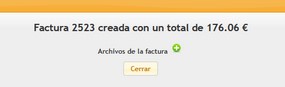Cómo realizar uan nueva factura
Realizando una nueva factura
Para realizar una factura accederemos primero al menú Ver Datos – Pedidos – Nueva Factura y a continuación podremos seleccionar 2 opciones Factura por Totales o Facturas por Líneas.
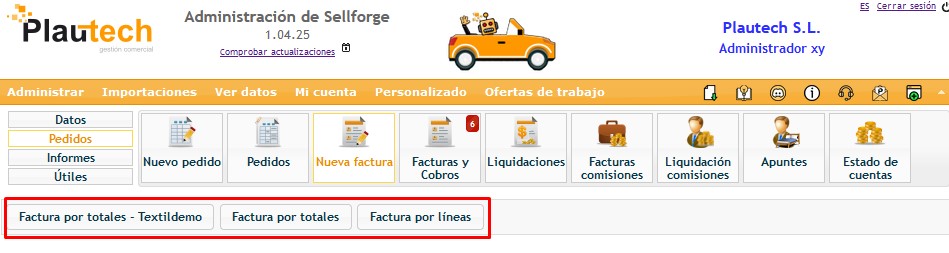
Si le damos tanto a Factura por Totales como a Factura por Líneas, se nos abrirá una serie de filtros con los cuales contamos Proveedor, Serie, Cliente, Fecha, Código, Forma de pago, Dirección, Banco y Envío.

Si nos hemos equivocado y le hemos dado a la opción que no queríamos para volver a ver esas dos opciones tendríamos que volver a darle Nueva Factura arriba.
Cómo realizar uan nueva factura
Factura por totales
Una vez indicados los filtros de proveedor y cliente, ya nos irán apareciendo datos en pantalla, solo nos falta indicar la fecha y el número de pedido.
Si nos fijamos nos muestra los pedidos pendientes de facturar y la opción de Hacer Factura sin Pedido.
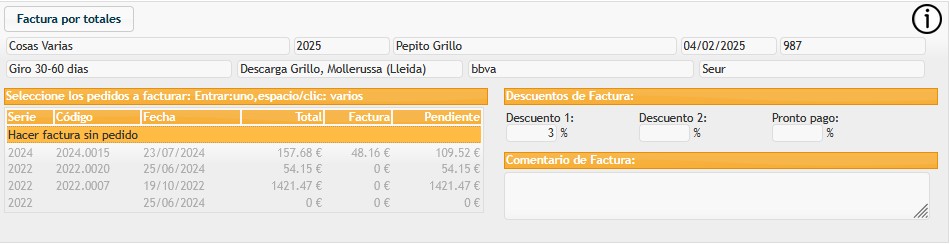
Si seleccionamos Hacer Factura sin Pedido en la parte inferior indicaremos el importe correspondiente a la BASE, podemos modificar los Descuentos. Una vez la tengamos igual a la que nos ha enviado el proveedor pulsaremos Crear Factura.
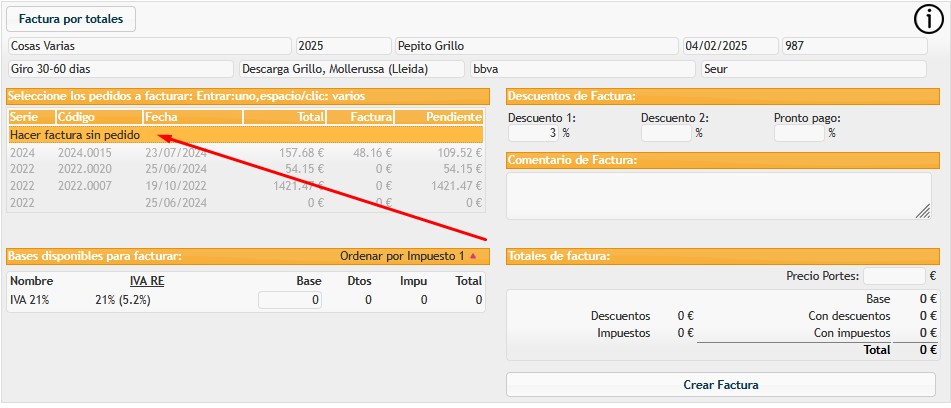
Si seleccionamos un pedido pendiente de facturar en la parte inferior ya nos aparece la información en base al pedido seleccionado, pero podemos modificarla ya que es posible que no se haya servido el pedido por completo.
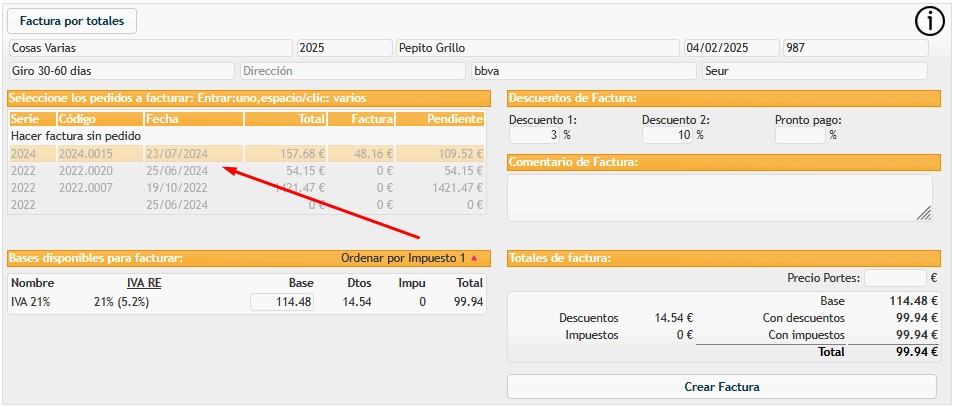
Cómo realizar uan nueva factura
Factura por líneas
Una vez indicados los filtros de proveedor y cliente, ya nos irán apareciendo datos en pantalla, solo nos falta indicar la fecha y el número de pedido.
Si nos fijamos nos muestra los pedidos pendientes de facturar.
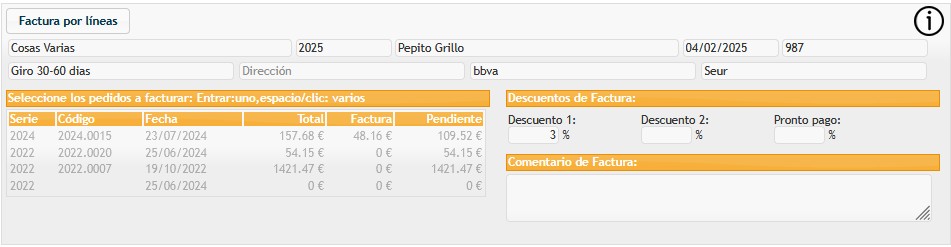
Seleccionamos un pedido pendiente de facturar en la parte inferior ya nos aparecerá una ventana con la información de las líneas y pie del pedido. Aquí indicaremos de cada línea de artículo cuántas unidades han servidor, casilla Facturar. También es posible modificar el Precio y los Descuentos. Una vez lo tengamos pulsamos el botón de Aceptar Pedido en Factura.
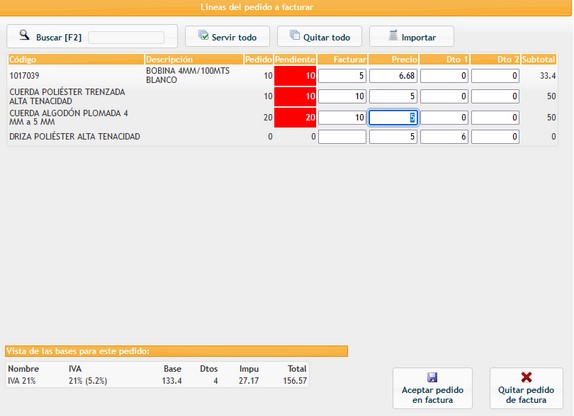
Con esto ya vemos que nos ha indicado cuál es nuestra nueva base y pie de factura.
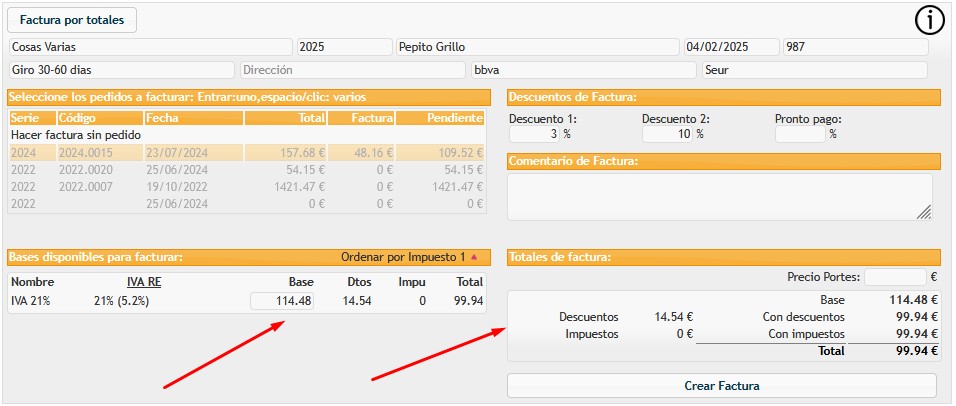
En todos los casos pulsaremos el botón de Crear Factura, donde se nos mostrará los datos de qué creará junto la factura:
- Factura sin Pedido: Nos indica que generará la factura, los cobros correspondientes; pudiendo indicar Manual o Automático, y las comisiones correspondientes.
- Factura con Pedido: Nos indica que generará la factura, el pedido que facturará; dando la opción de que se cambie su estado por Facturado, los cobros correspondientes; pudiendo indicar Manual o Automático, y las comisiones correspondientes.
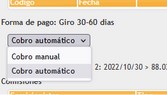
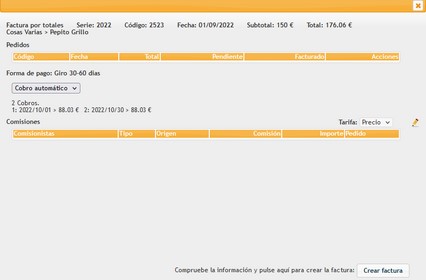
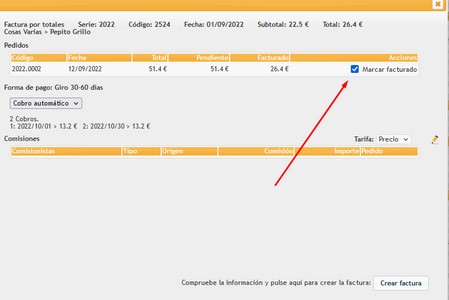
En ambos casos pulsaremos Crear Factura y nos indicará que ha terminado.